如何在 Mac 上轻松进行屏幕镜像 [Android 和 iPhone]
 更新于 欧丽莎 / 04年2023月09日15:XNUMX
更新于 欧丽莎 / 04年2023月09日15:XNUMX嗨,大家好! 我的哥哥和姐姐正在用手机玩手机游戏。 准确来说,他们是游戏中的队友。 我们决定将手机镜像到 Mac。 在这种情况下,我们将在更大的屏幕上看到他们的游戏玩法。 同时,我们学习。 另外,我们正在 Mac 上观看。 我们希望在更大的屏幕上看到它,比如 Apple TV。 但是,我不知道怎么办。 你能教我如何在 Mac 上进行屏幕镜像吗? 提前非常感谢!
有多种方法可以将手机镜像到 Mac。 有些很难,有些则不然。 幸运的是,我们收集了一些您可以使用的最简单的方法。 请参阅下面的内容。
![如何在 Mac 上轻松进行屏幕镜像 [Android 和 iPhone]](https://www.fonelab.com/images/phone-mirror/how-to-screen-mirror-on-mac/how-to-screen-mirror-on-mac.jpg)

使用 FoneLab Phone Mirror,您可以将 iPhone 或 Android 有效地镜像到计算机。
- 允许您将 iPhone 或 Android 屏幕镜像到 PC。
- 通过 Wi-Fi、二维码、PIN 码或 USB 数据线连接您的设备。
- 轻松截取屏幕截图并记录屏幕活动。

指南清单
第 1 部分. 如何通过 AirPlay 在 Mac 上进行屏幕镜像
AirPlay 通常用于从 Apple 设备传输文件。 幸运的是,您可以使用它将 Mac 镜像到 Apple TV。 您还可以利用它将 iPhone 镜像到 Mac。 此功能的好处是它不会导致手机出现延迟。 您只需无线连接 2 台设备即可。 它借助 Wi-Fi 或蓝牙。 请参阅上述设备的单独方法。 继续前行。

使用 FoneLab Phone Mirror,您可以将 iPhone 或 Android 有效地镜像到计算机。
- 允许您将 iPhone 或 Android 屏幕镜像到 PC。
- 通过 Wi-Fi、二维码、PIN 码或 USB 数据线连接您的设备。
- 轻松截取屏幕截图并记录屏幕活动。
选项 1. 将 Mac 镜像到 Apple TV
虽然 Mac 的屏幕比手机更大,但看电影还是在 Apple TV 上最好。 幸运的是,您可以将 Mac 镜像到 Apple TV! 您只需通过 AirPlay 将两台设备连接到同一网络即可。 通过模仿下面的详细步骤来了解如何做到这一点。 继续前行。
首先,请确保您的 Apple TV 和 Mac 都连接到同一 Wi-Fi 网络。 之后,请点击 控制中心 Mac 菜单栏上的图标。 之后,选项将出现在屏幕上。 请选择 屏幕镜像 图标。
请在主界面的下拉选项中选择。 系统会要求您输入四位数代码来连接 2 个设备。 请正确输入。 之后,单击 屏幕镜像 图标并选择 镜面内置显示器 or 用作单独的显示 按钮。
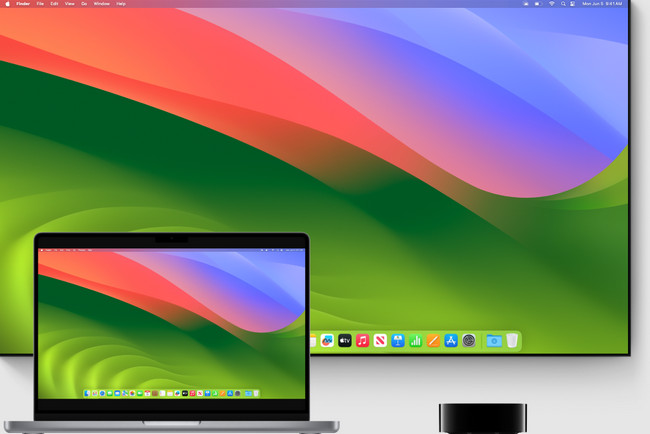
选项 2. 将 iPhone 镜像到 Mac
但如果您想学习如何将 iPhone 投射到 Mac 上呢? 这里有详细的指南! 向下滚动以了解该过程。 继续前行。
将 iPhone 和 Mac 连接到同一网络。 之后,请向下滑动 控制中心 在您的iPhone上。 选择 镜子 所有活动图块中的图标。 之后,iPhone将开始扫描附近可以镜像的设备。
在屏幕镜像对话框中,请选择 Mac 图标。 之后,您的 Mac 上可能会出现密码。 然后在您的 iPhone 上输入它。 稍后,您将在 Mac 屏幕上看到您的 iPhone 屏幕。
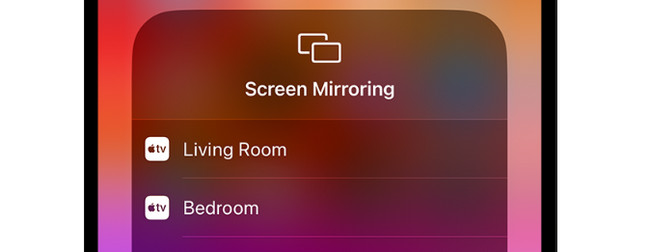
第 2 部分. 如何使用第三方工具在 Mac 上进行屏幕镜像
部分 Android 手机具有内置镜像功能,但并非全部。 此外,与iPhone不同,Android手机有不同的制造商和品牌。 很难概括地理解这个过程。 这就是为什么我们在本节中没有包含其内置镜像功能过程的原因。
第三方应用程序(例如“屏幕镜像和共享”)将是 Mac 上屏幕镜像的最佳选择。 但是,该应用程序不提供免费服务。 访问其免费试用版仅允许您使用有限的功能。 此外,注册过程需要时间并需要您的信息。
下面是如何使用第三方应用程序的详细步骤。 向下滚动。
在 Android 手机上打开 Google Play 商店应用。 之后,搜索 屏幕镜像和共享 应用程序。 如果许多结果出现相同的名称,请参阅下面的应用程序图标。 之后,点击 Install 安装 名称下方的按钮。 将进行下载过程。 之后,点击 可选 按钮以在 Android 手机上启动该应用程序。
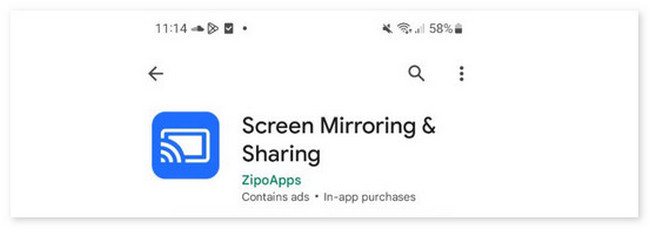
您将看到有关您将使用的应用程序的信息。 请将 Android 设备与 Mac 上的相同互联网连接连接起来。 之后,在 Mac 上搜索 www.screenmirrorapp.com 网站。
点击 开始扫描 应用程序上的按钮并捕获 Mac 屏幕上的二维码。 它将出现在您搜索过的网站上。 随后您将在 Mac 屏幕上看到您的 Android 手机。
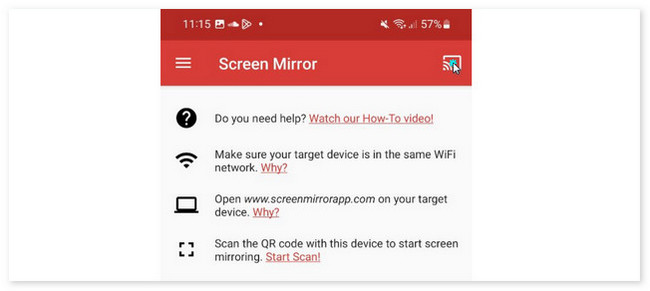
第 3 部分. 如何通过 FoneLab Phone Mirror 在 PC 上进行屏幕镜像
除了如何在 MacBook 或 iMac 上进行屏幕镜像之外,您可能还想知道如何在 PC 上进行屏幕镜像。 你可以试试 FoneLab 手机镜子。 该工具可用于镜像您的 iPhone 或 Android 手机。 该软件将允许您使用 USB 线无线镜像您的手机。 向下滚动下面查看该过程。

使用 FoneLab Phone Mirror,您可以将 iPhone 或 Android 有效地镜像到计算机。
- 允许您将 iPhone 或 Android 屏幕镜像到 PC。
- 通过 Wi-Fi、二维码、PIN 码或 USB 数据线连接您的设备。
- 轻松截取屏幕截图并记录屏幕活动。
请下载该工具。 为此,请单击 免费下载 按钮在这篇文章上。 之后,进行设置。 之后启动它。
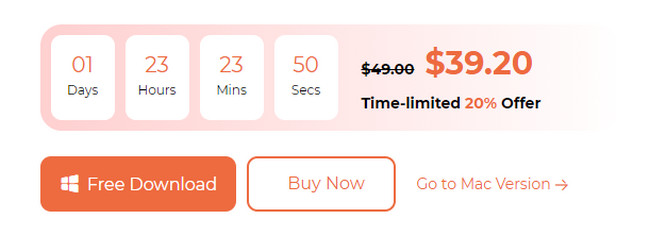
将出现 2 个操作系统。 您可以选择 iOS镜像 or 安卓镜像 图标。 将手机和电脑连接到同一 Wi-Fi 网络。
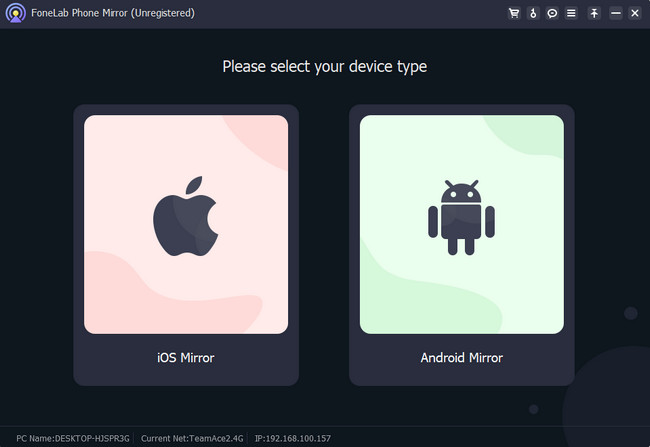
如果您使用 iPhone,请单击 屏幕镜像 软件左侧的按钮。 稍后,向下滑动 iPhone 上的控制中心并选择 FoneLab 手机镜子 图标。 您将在 PC 屏幕上看到 iPhone 屏幕。
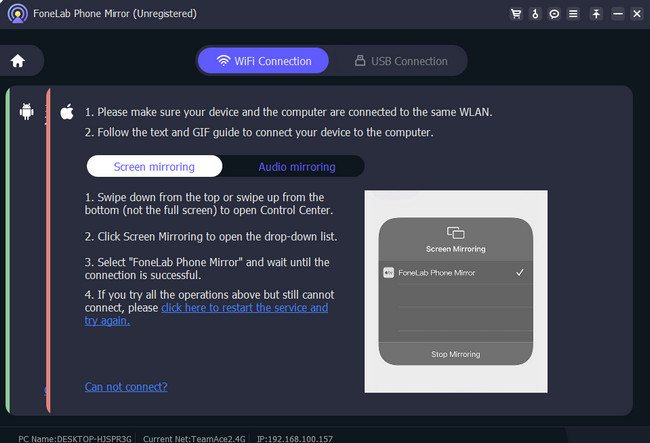
但如果您使用Android手机,请先下载FoneLab Mirror应用程序。 之后,选择软件的一种连接模式。 正确输入代码。 之后,您将在 PC 屏幕上看到 Android 屏幕。
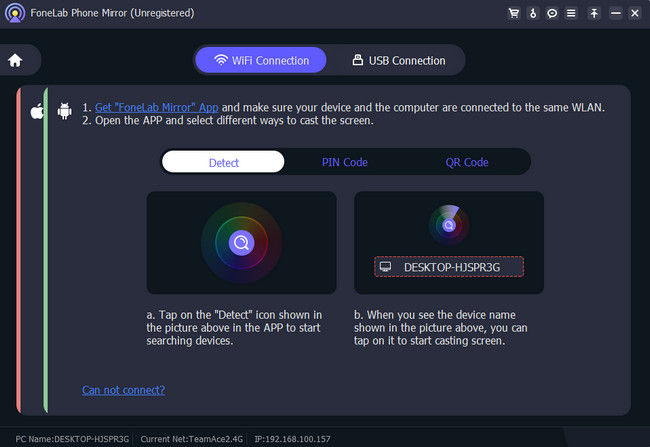
第 4 部分:有关如何在 Mac 上屏幕镜像的常见问题解答
1. 如何通过USB在Mac上显示手机屏幕?
没有内置方法可以通过 USB 线镜像您的 iPhone 或 Android 手机。 苹果不提供这个选项; 它只提供无线。 或者,您可以使用第三方应用程序或软件来执行此操作。 AirDroid 就是其中之一。 但是,连接过程比无线连接需要更多时间。
2. 为什么我的 Mac 不会出现在屏幕镜像上?
Mac 不显示屏幕镜像的原因有多种。 您用来镜像的设备可能不兼容 AirPlay。 此外,其中一台或两台设备可能具有过时的软件。 此外,请确保 2 台设备连接到同一网络。 如果没有,屏幕镜像也将不起作用。
总之,在不同设备上对 Mac 进行屏幕镜像是小菜一碟。 您只需要无线连接。 这篇文章还介绍了可以将手机镜像到PC的软件:FoneLab Phone Mirror! 您对 iPhone、Android 或 Mac 设备还有更多疑问吗? 请通过下面的评论告诉我们。 谢谢你!

使用 FoneLab Phone Mirror,您可以将 iPhone 或 Android 有效地镜像到计算机。
- 允许您将 iPhone 或 Android 屏幕镜像到 PC。
- 通过 Wi-Fi、二维码、PIN 码或 USB 数据线连接您的设备。
- 轻松截取屏幕截图并记录屏幕活动。
